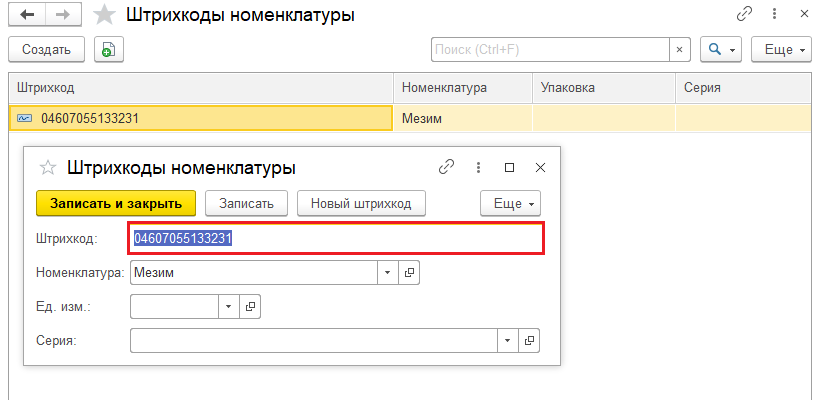Инструкция: как настроить программу и подключить сканеры для работы с маркировкой лекарств.
Содержание статьи:
Настраиваем программу для работы с маркировкой
Подключаем «Организации МДЛП»
Подключаем оборудование для маркировки
Все, кто работает с лекарственными препаратами, должны отчитываться об их производстве, перемещении и выбытии из оборота. Производители и поставщики, больницы и аптеки должны передавать информацию в систему Мониторинга движения лекарственных препаратов (ИС МДЛП). Это подтверждает 61-ФЗ «Об обороте лекарственных средств» от 28 декабря 2017 года.
В программах 1С:Медицина есть функционал для работы с маркировкой лекарственных препаратов. В этой статье рассмотрим, как работать с маркировкой лекарств на примере 1С:Медицина. Больничная аптека:
- Настраиваем программу для работы с маркировкой
- Подключаем «Организации МДЛП»
- Подключаем оборудование для маркировки
Для начала в программе нужно включить опцию «Мониторинг движения лекарственных препаратов». Эта опция находится в разделе «Администрирование» –> «Запасы». В результате появится функционал интеграции с МДЛП — «1С:Маркировка МДЛП» в разделе «Управление запасами» -> «Сервис».
На рабочем столе «1С:Маркировка МДЛП» будут отображаться все уведомления по разделам и статусам. Статусы могут быть такие: следует оформить, отработать, ожидать ответа от ИС МДЛП.
2. Подключаем «Организации МДЛП»
Чтобы создать в программе «Организацию МДЛП», сначала нужно получить:
- регистрационный номер участника
- идентификатор клиента
- секретный код
Для этого нужно настроить вход в Систему «Честный знак», используя сертификат УКЭП, и зарегистрировать в ней организацию. После регистрации вы получите нужные данные — их и нужно использовать для создания «Организации МДЛП» в программе 1С: Больничная аптека.
После создания «Организации МДЛП» нужно провести обмен данными между 1С:Больничная аптека и ИС МДЛП. В результате обмена в 1С:Больничной аптеке появятся места деятельности — склады данной организации, предварительно зарегистрированные в личном кабинете Системы.
ВАЖНО! В карточке элемента «Места деятельности» обязательно нужно установить флажок «Вести учёт в этой базе». Если этого не сделать, при обмене будет возникать ошибка.
Чтобы обмениваться информацией с ИС МДЛП, в базу нужно внести не только свою организацию, но и организацию поставщика лекарств. Для этого достаточно ввести один из его реквизитов и нажать кнопку «Запросить данные контрагента». Можно внести
- ИНН
- ОГРН
- регистрационный номер участника
После обмена с Системой загрузятся все места деятельности контрагента, среди них нужно выбрать только те, с которыми организация сотрудничает и откуда получает лекарства.
Кроме организаций МДЛП, нужно также создать «Субъекты обращения МДЛП» как для собственной организации, так и для контрагента.
Флажок «Доступно обратное акцептирование» можно установить, только если медицинская организация включена в список доверенных контрагентов в личном кабинете данного контрагента.
3. Подключаем оборудование для маркировки
Для приема лекарственных средств понадобятся штрихкод сканеры или терминалы сбора данных, поддерживающие двухмерные штрихкоды формата 2D Data Matrix.
Для настройки оборудования в программе 1С:Больничная аптека нужно перейти в раздел «Администрирование» -> «Настройки подключаемого оборудования» -> «Подключаемое оборудование».
При списании лекарственных средств используется регистратор выбытия (РВ).
Он может работать в двух режимах: автономном и сетевом
- В автономном режиме РВ не нужно подключать к программе. При списании лекарственного препарата достаточно отсканировать код упаковки регистратором выбытия, информация о выдаче лекарств поступит в ИС МДЛП через РВ. В ответ система маркировки отправит в «Честный знак» данные о регистрации выдачи.
- В программе Больничная аптека рекомендуется использовать РВ в сетевом режиме. Предварительно РВ необходимо подключить к сети, и он должен иметь свой логин и пароль.
Для настройки РВ открываем «Организация МДЛП» -> «Рабочие места МДЛП». Далее создаем рабочее место МДЛП с указанием места деятельности, организации и рабочего места пользователя, на котором будет использоваться данный РВ, и переходим в поле «Регистратор выбытия» для его подключения.
Поля, которые нужно заполнить для подключения РВ:
- размещение – заполняется автоматически по месту деятельности
- наименование – заполняется произвольным значением
- адрес – вводится сетевой адрес, по которому доступен РВ в формате «логин:@ip-адрес:порт»
- идентификатор устройства, серийный номер МБ, серийный номер заполняются автоматически после заполнения адреса и нажатия кнопки «Получить информацию об устройстве».
ВАЖНО! При работе в сетевом режиме РВ не используется для сканирования кодов упаковок.
Вы можете скачать эту инструкцию в формате Ms Word
Оформление уведомлений о приемке по прямой схеме акцептования
При прямой схеме акцептования организация получает уведомление об отгрузке товаров со склада поставщика, при этом в базе организации создается уведомление о приемке лекарственных препаратов. На закладке Основное указаны параметры уведомления. Если реквизиты грузоотправителя не заполнились, то по кнопке Заполнить грузоотправителя по идентификатору можно получить информацию о грузоотправителе от ИС МДЛП. Грузоотправитель сохранится в справочнике Организации МДЛП.
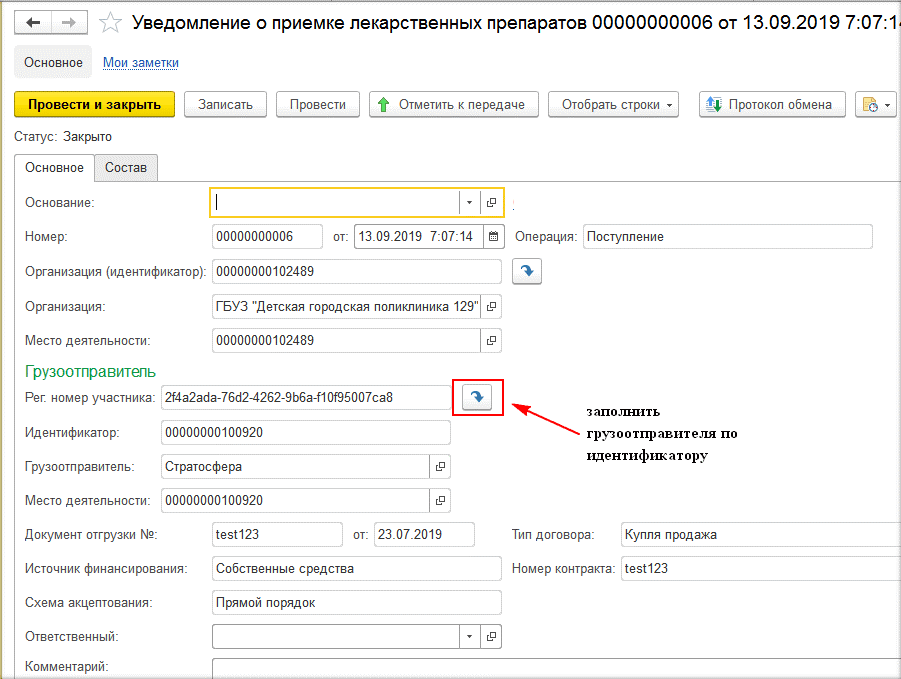
Если лекарственные препараты поступили в потребительской (вторичной упаковке), то в уведомлении на закладке Состав будет заполнена закладка Товары. Наименование товара заполняется, если предварительно в регистре сведений «штрихкоды номенклатуры» заполнен реквизит GTIN.
При первом поступлении номенклатуры GTIN надо заполнить вручную, выделив первые 14 знаков из номера КиЗ уведомления. При повторном поступлении номенклатуры наименование будет заполняться автоматически.
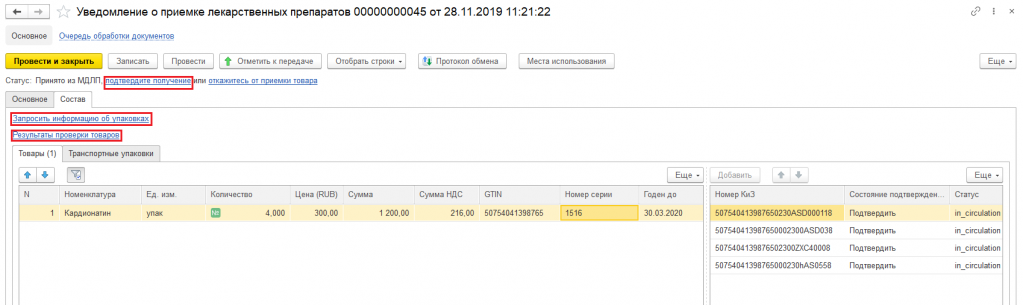
После получения уведомления необходимо запросить информацию об упаковках (действие 1).
Затем необходимо осуществить проверку поступивших товаров (действие 2). При проверке открывается форма, в которой надо просканировать уникальные идентификаторы полученных вторичных упаковок (sgtin) .При отсутствии сканера уникальные идентификаторы вторичных упаковок можно ввести по кнопке .
Если проверка прошла успешно, надо подтвердить получение (действие 3).
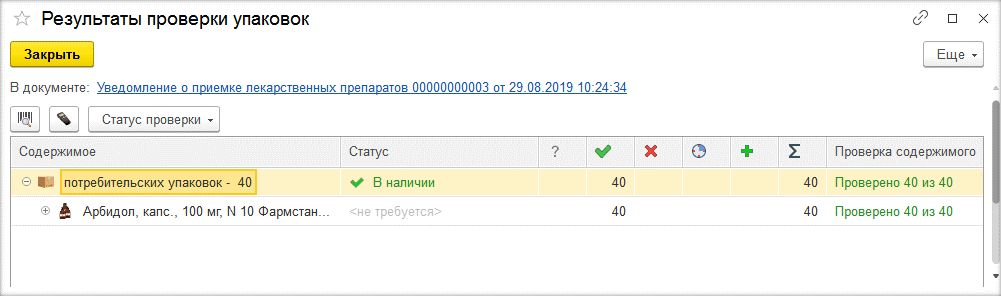
Если при проверке получен отрицательный результат, то надо отправить в ИС МДЛП отказ от приема товаров по отказываемым позициям и затем подтвердить прием по подтвержденным позициям и связаться с поставщиком для решения проблемы.
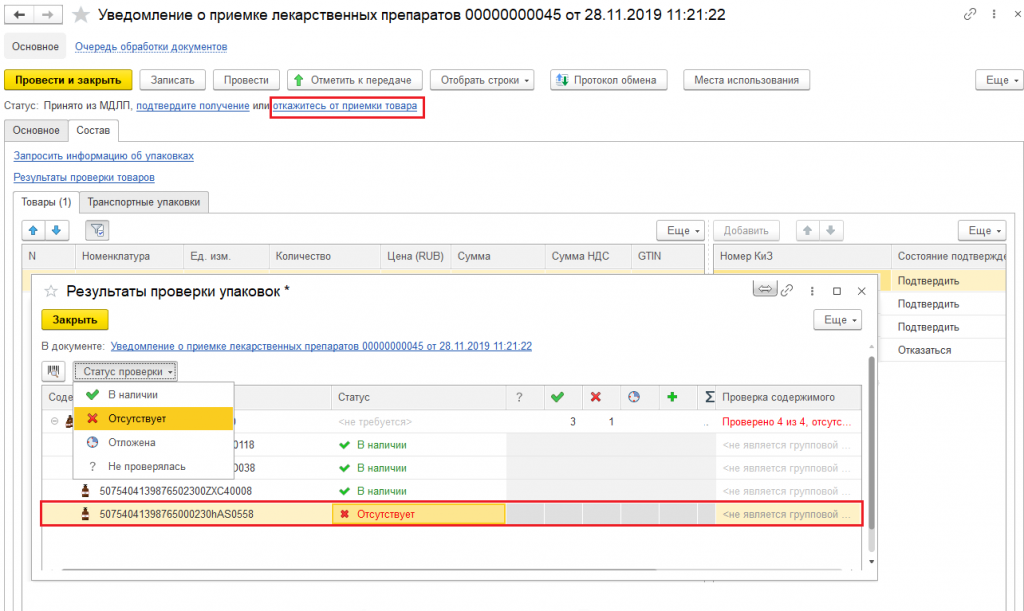
Отрицательный результат проверки
В табличной части уведомления Номер КиЗ отражаются состояния подтверждения проверки полученных товаров. По кнопке Отметить к передаче, если необходимо, можно подтвердить упаковки, отмеченные к отказу и снова передать данные о подтверждении получения.
По кнопке Протокол обмена на форме уведомления можно проследить историю обмена с ИС МДЛП и посмотреть квитанции в формате XML.
Если препараты поступают в транспортной упаковке, то информация о поступивших товарах отразится на закладке Транспортные упаковки уведомления.
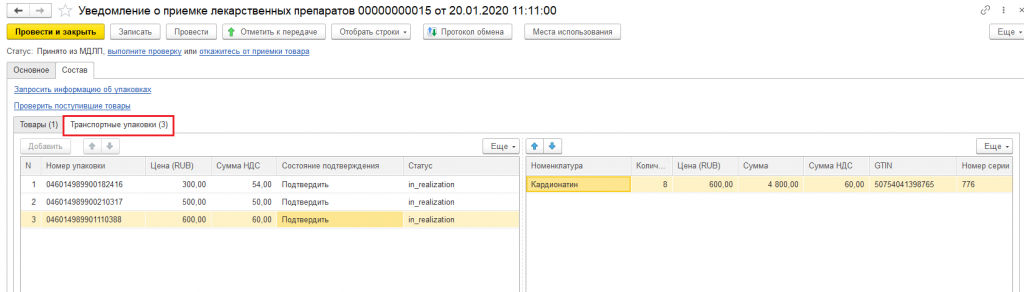
Уведомление о приемке в транспортной упаковке.
При получении уведомления о приемке в транспортной упаковке надо проделать все описанные выше действия по приемке товаров в потребительской упаковке. Разница состоит в том, что, если при проверке были обнаружены несоответствия в составе упаковки, то транспортная упаковка или полностью принимается, или по всей упаковке делается отказ от приема.
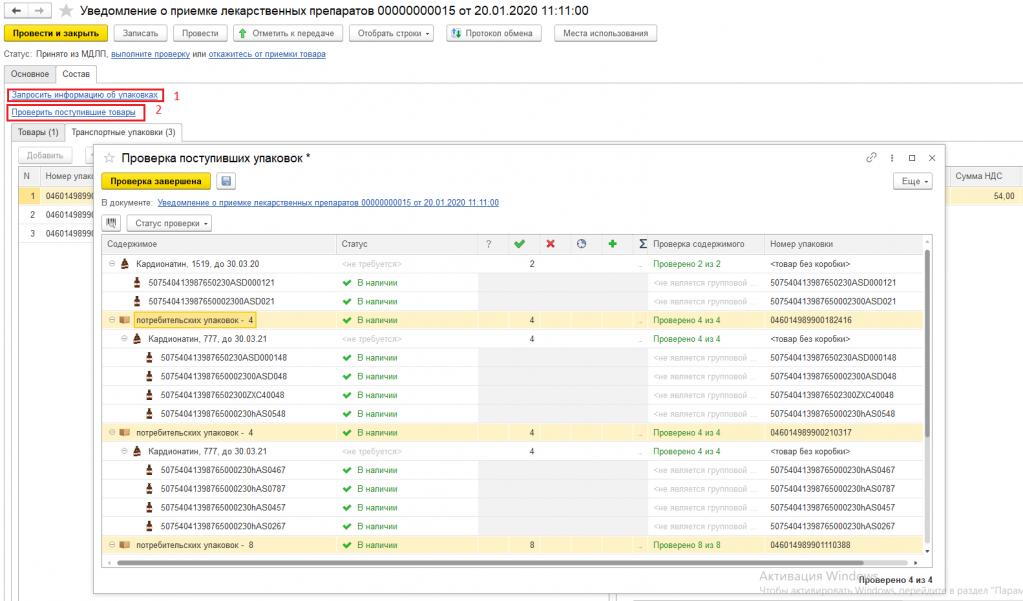
После принятия транспортной упаковки ее необходимо расформировать. Для этого оформляется Уведомление об агрегировании и трансформации упаковок с операцией Расформирование. Флажок Распаковывать рекурсивно устанавливается, если транспортная упаковка состоит из других транспортных упаковок, и надо расформировать их все до потребительских упаковок.
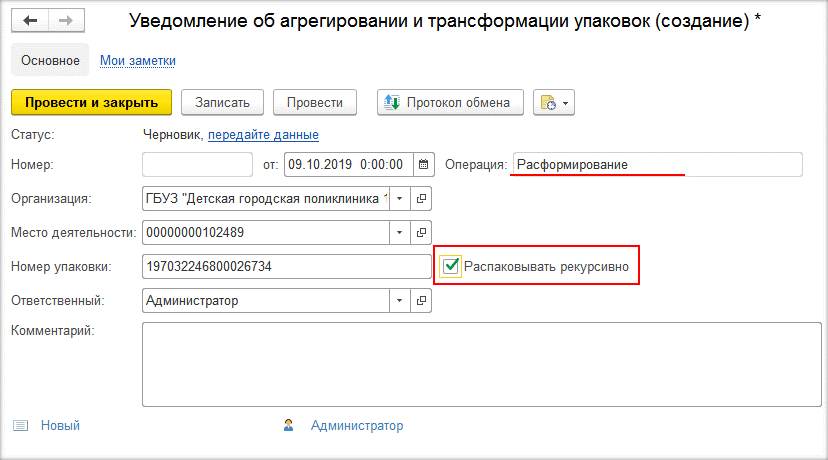
Уведомление о расформировании транспортной упаковки.
В результате расформирования транспортная упаковка выводится из оборота в ИС МДЛП, в обороте у организации появляются потребительские (вторичные) упаковки, входящие в транспортную упаковку.
Общая информация
Сервис предназначен для обмена информацией между Системой и ФГИС МДЛП (Федеральная государственная информационная система мониторинга движения лекарственных препаратов).
Сервис позволяет выполнять следующие задачи:
- Передача в ИС МДЛП данных по следующим операциям движения ЛС:
- Поступление лекарственных препаратов на склад получателя.
- Перемещение лекарственных препаратов между местами осуществления деятельности.
- Смена «владельца» лекарственных препаратов при осуществлении поставок лекарственных препаратов в рамках государственного лекарственного обеспечения с использованием промежуточных складов поставщиков логистических услуг.
- Повторный ввод в оборот лекарственных препаратов, ранее выведенных из оборота по причине списания.
- Возврат приостановленных лекарственных препаратов (Поставщику).
- Отпуск лекарственных препаратов для медицинского применения.
- Отпуск лекарственных препаратов по льготному рецепту.
- Вывод лекарственного препарата из оборота по различным причинам (отбор в целях выборочного контроля, недостачи, таможенного контроля и др.).
- Отмена субъектом обращения лекарственных препаратов ранее зарегистрированной собственной операции.
- Отзыв субъектом обращения лекарственных препаратов – Отправителем переданных Получателю лекарственных препаратов.
- Отказ субъекта обращения лекарственных препаратов – Получателя от приемки лекарственных препаратов.
- Расформирование (уничтожение) третичной упаковки лекарственных препаратов.
- Изъятие упаковок лекарственных препаратов из третичной упаковки.
- Передача на уничтожение и уничтожение лекарственных препаратов.
- Хранение и просмотр истории взаимодействия с ИС МДЛП.
Обмен данными
Взаимодействие между ФГИС МДЛП и Системой работает по протоколу HTTPS и осуществляется посредством сервисов REST API РВ КМ (REST API Регистратор выбытия кода маркировки). Реализуются методы, с помощью которых обрабатываются запросы и возвращаются ответы для каждой операции. Все запросы и ответы приходят в виде JSON структур.
Работа с регистратором выбытия
Регистратор выбытия подключается к локальной сети аптеки на рабочем месте сотрудника аптеки. Учет товара выполняется в товарно-учетной системе (ТУС).
Регистратор выбытия подключается двумя типами:
- При подключении через USB, сервисы REST API РВ КМ предоставляются промежуточным программным обеспечением, которое далее именуется драйвером (драйвер представляет собой «Web-сервер», предоставляющий набор как унифицированных, так и проприетарных методов).
- При сетевом подключении, сервисы REST API РВ КМ предоставляются непосредственно регистратором выбытия.
Реализуются следующие методы:
|
Название метода |
ИС |
Назначение |
|
Получить код аутентификации (GetAuth) |
API РВ КМ ФГИС МДЛП |
Используется для идентификации в АПИ |
|
Получить ключ сессии (GetToken) |
«» |
«» |
|
Записать задание в очередь (QueueUp) |
API РВ КМ |
Для выполнения операций по выбытию. |
|
Запросить статус задания (RequestStatus) |
«» |
Используется для получения асинхронного ответа на запрос «Записать задание в очередь», в т.ч. по заданию на регистрацию выбытия КМ регистрацию выбытия КМ. |
|
Отменить задание (Delete) |
«» |
|
|
Запросить состояние РВ (RequestStatusRv) |
«» |
|
|
Получить настройки интерфейсов обмена данными» (GetSettings) |
«» |
|
|
Получить информацию об устройстве (GetInformationRv) |
«» |
Проверка локального статуса кода маркировки
При приеме товара каждый код маркировки при приемке проходит проверку, и коду маркировки присваивается локальный статус (статус проверки кода маркировки).
Метод вызывается заданием.
В запрос включаются все коды маркировки (КМ), у которых есть признак фактического наличия, из документов учета с типом «приходная накладная», «оприходование».
- На регистратор выбытия (РВ) отправляется запрос к API РВ КМ метод «Записать задание в очередь» (QueueUp).
- Задание: checkMarks – проверка кода маркировки.
- Результат запроса: данные переданы РВ.
- Для получения ответа выполняется запрос к API РВ КМ метод «Запросить статус задания» (RequestStatus).
- В ответ получаем ответ на запрос задания «проверить код маркировки».
- На каждом коде маркировки сохраняется статус локальной проверки:
- 0 – проверка не проводилась (для симметричной криптографической системы);
- 1 – код маркировки проверен, достоверный;
- 2 – код маркировки проверен, недостоверный;
- 3 – проверка не проводилась (криптографическая система асимметричная, но в МБ РВ нет ключа с идентификатором КП КИЗ.ид).
- Все КМ, у которых есть признак фактического наличия и получен отрицательный результат проверки аппаратными средствами РВ включаются в журнал КМ с ошибками. Журнал передается в ИС Маркировка методом «Выгрузить журнал КМ с ошибками в ГИС МТ».
Передача данных в ИС МТ
Для передачи данных в ИС МТ работают задания, вызываемые по расписанию:
- на проверку кода маркировки (КМ): находит КМ приходных документов учета, у которых есть признак фактического наличия и локальный статус КМ не указан, и для них формирует запрос на проверку локального статуса КМ.
- на передачу отчетов о выбытии кода маркировки (КМ): находит исполненные документы учета с типом «реализация», удовлетворяющие условиям и формирует по ним запросы на регистрацию отчета о выбытии. Каждый документ оформляется отдельным запросом.
При этом:- Создается запрос на передачу данных в МДЛП:
- АПИ РВ, Метод «Записать задание в очередь» (QueueUp) с заданием типа «Регистрация отчёта о выбытии по реквизитам документа-основания»
- Запрос регистрируется в Журнале работы сервисов, для сервиса «Маркировка ЛП».
- Для получения ответа на запрос используется метод «Запросить статус задания» (RequestStatus).
- Создается запрос на передачу данных в МДЛП: